Dell Inspiron 1210 User Manual [sk]
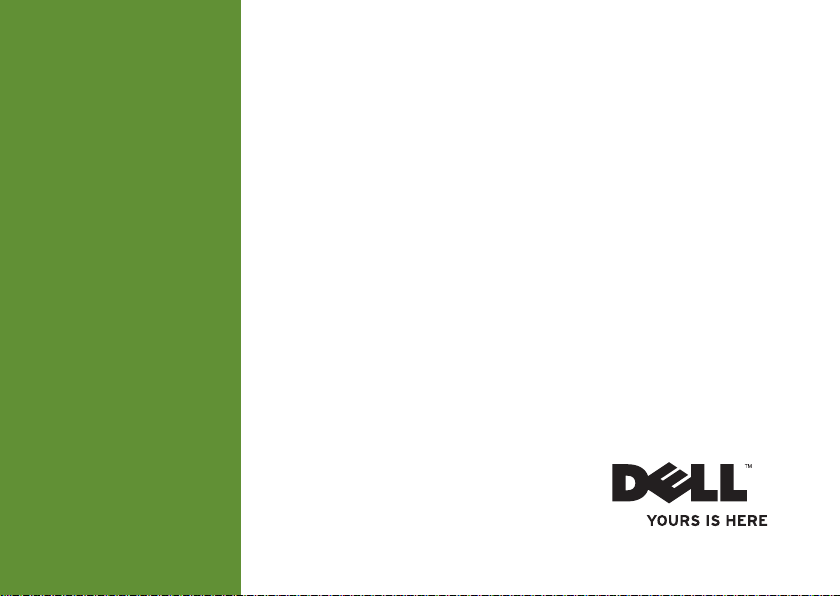
™
INSPIRON
INŠTALAČNÁ PRÍRUČKA
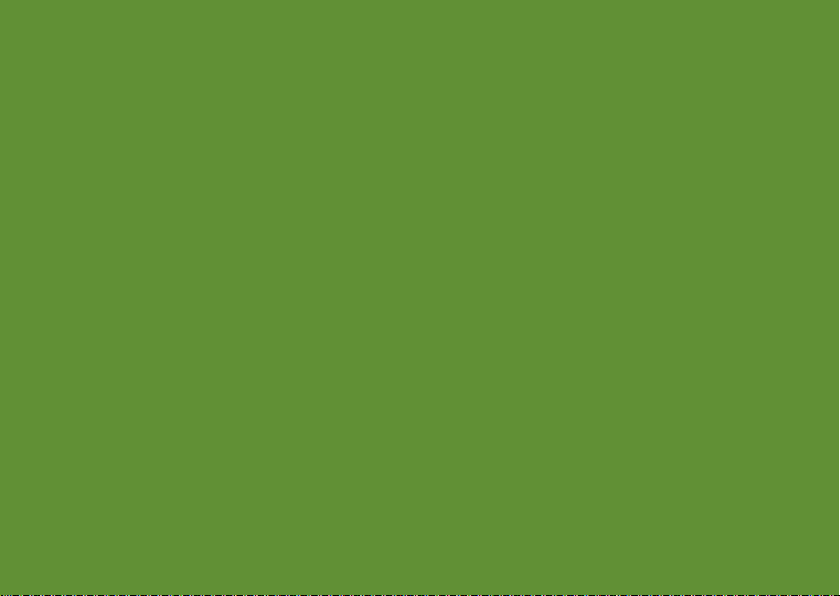
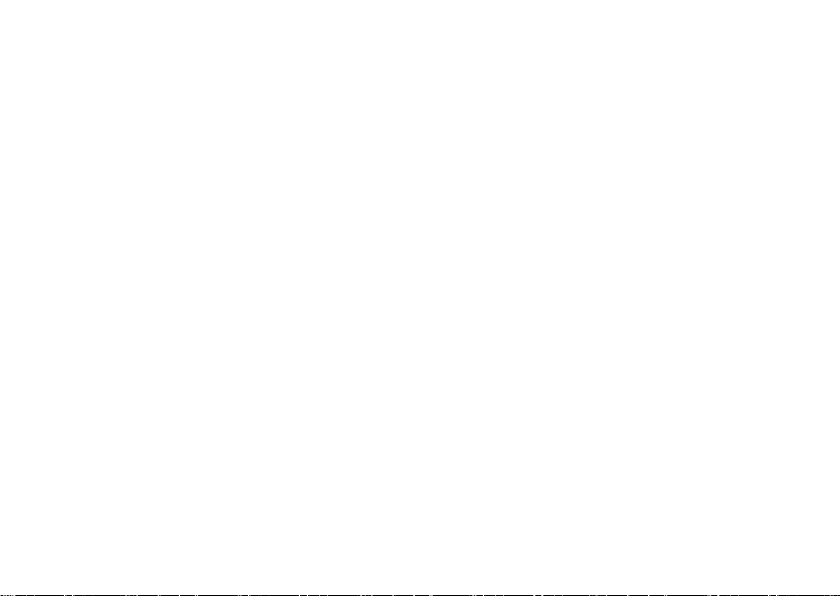
Model PP40S
INSPIRON™ 1210
INŠTALAČNÁ PRÍRUČKA
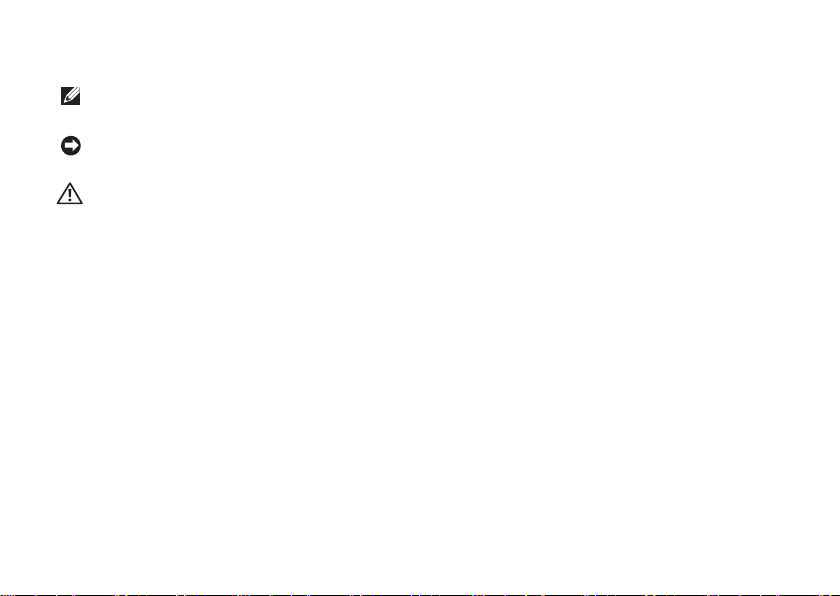
Poznámky a upozornenia
POZNÁMKA: POZNÁMKA uvádza dôležité informácie, ktoré umožňujú lepšie
využitie počítača.
OZNÁMENIE: OZNÁMENIE naznačuje, že existuje riziko poškodenia hardvéru alebo
straty údajov a ponúka spôsob, ako problému zabrániť.
UPOZORNENIE: UPOZORNENIE naznačuje možné poškodenie, zranenie
alebo smrť.
__________________
Vyhradzujeme si právo meniť informácie bez predchádzajúceho upozornenia.
© 2008 Dell Inc. Všetky práva vyhradené.
Akékoľvek kopírovanie ktorejkoľvek časti tohto materiálu bez písomného povolenia spoločnosti Dell Inc. je
zakázané.Ochranné známky v texte:
známky spoločnosti Dell Inc.;
spoločnosti Intel Corporation v USA a ďalších krajinách;
ochranné známky alebo registrované ochranné známky spoločnosti Microsoft Corporation v USA a v ďalších
krajinách;
spoločnosťou Dell používaná v licencii.
Ostatné ochranné známky a obchodné názvy v tomto dokumente sa môžu používať ako odkazy na
spoločnosti, ktoré si uplatňujú nárok na tieto známky a názvy alebo ako referencie na ich produkty.
Spoločnosť Dell Inc. sa zrieka akéhokoľvek nároku na ochranné známky a obchodné názvy iné, než tie,
ktoré vlastní.
Bluetooth
je registrovaná ochranná známka vo vlastníctve spoločnosti Bluetooth SIG, Inc. a je
Model PP40S
Júl 2008 Č. dielu N388J Rev. A00
Intel
Dell
, logo
a
Atom
DELL, Inspiron, YOURS IS HERE
sú registrované ochranné známky a
Microsoft, Windows
a
DellConnect
Core
je ochranná známka
a
Windows Vista
sú ochranné
sú buď
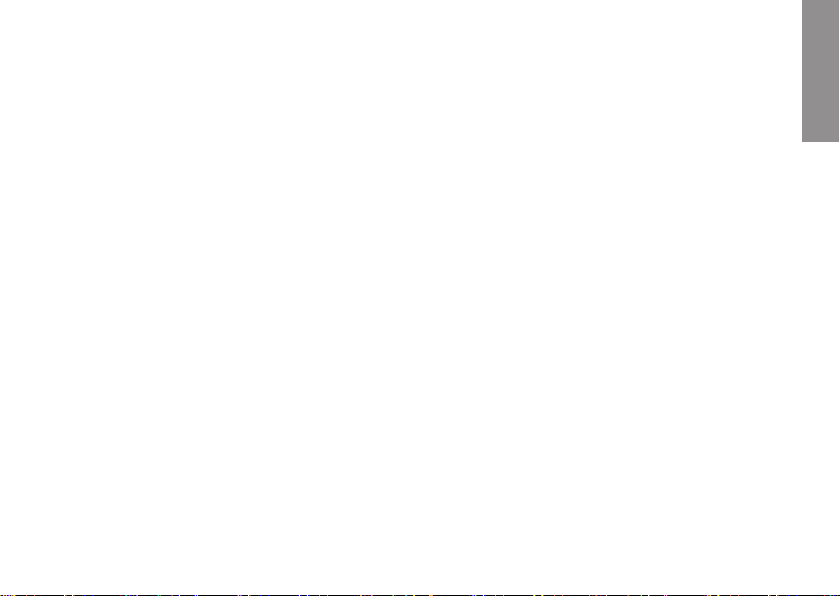
Obsah
INSPIRON
Inštalácia prenosného
počítača Inspiron............... 5
Pred inštaláciou počítača ..........5
Pripojte sieťový adaptér . . . . . . . . . . . 6
Pripojte sieťový kábel (voliteľné) .....7
Stlačte hlavný vypínač............. 8
®
Ubuntu
Windows Vista
Pripojenie k internetu (voliteľné) ....10
– informácie.............. 9
®
– nastavenie .......9
Používanie prenosného
počítača Inspiron.............. 14
Funkcie na pravom boku ...........14
Funkcie na ľavom boku ...........16
Funkcie na základni
počítača a klávesnici ............. 18
Funkcie na obrazovke ............20
Vyberanie a výmena batérie .......21
Softvérové funkcie............... 22
Riešenie problémov............ 24
Problémy so sieťou ..............24
Problémy s napájaním ........... 25
Problémy s pamäťou ............ 27
Blokovanie a softvérové problémy . . 27
Používanie nástrojov podpory ... 30
Stredisko technickej podpory Dell ... 30
Systémové hlásenia .............31
Sprievodca pri riešení
problémov s hardvérom........... 34
Dell Diagnostics ................35
3

Obsah
Obnovenie operačného
systému ..................... 38
Obnovenie systému..............38
Dell Factory Image Restore ........ 40
Preinštalovanie operačného
systému ......................41
Získanie pomoci .............. 44
Technická podpora a
zákaznícke služby .............. 45
Online služby .................. 45
Služba AutoTech ................ 47
Informácie o produkte ............ 47
Skôr než zavoláte ............... 48
Kontakt na spoločnosť Dell ........ 49
Vyhľadanie ďalších
informácií a zdrojov............ 50
Základné technické údaje ....... 53
Register ..................... 6 3
4
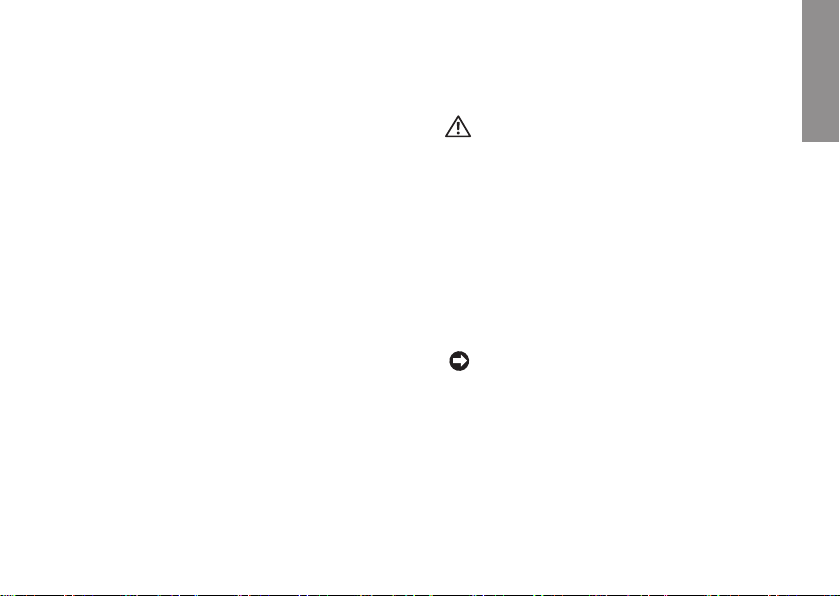
Inštalácia prenosného počítača Inspiron
INSPIRON
Táto časť obsahuje informácie o inštalácii
prenosného počítača Inspiron 1210 a
pripojení periférnych zariadení.
Pred Sinštaláciou počítača
Pri umiestňovaní počítača zabezpečte
ľahký prístup k zdroju napájania,
primerané vetranie a rovný povrch na
umiestnenie počítača.
Obmedzenie prúdenia vzduchu okolo
prenosného počítača Inspiron môže
spôsobiť jeho prehriatie. Kvôli prevencii
proti prehriatiu je potrebné nechať na
zadnej strane počítača voľný priestor
najmenej 10,2 cm a na ostatných stranách
najmenej 5,1 cm. Zapnutý počítač nikdy
neumiestňujte do uzatvoreného priestoru,
napríklad do skrinky alebo do zásuvky.
UPOZORNENIE: Vetracie prieduchy
nezakrývajte, nevkladajte do nich
žiadne predmety ani v nich
nenechajte zhromažďovať prach.
Keď je počítač Dell™ spustený,
neukladajte ho do prostredia s
nedostatočným prúdením vzduchu,
ako napr. do uzavretej aktovky.
Obmedzenie prúdenia vzduchu
môže poškodiť počítač alebo
spôsobiť požiar.
OZNÁMENIE: Pri umiestňovaní
alebo ukladaní ťažkých alebo ostrých
predmetov na počítač môže dôjsť k
trvalému poškodeniu počítača.
5

Inštalácia prenosného počítača Inspiron
Pripojte sieťový adaptér
Pripojte sieťový adaptér k počítaču a potom
ho zapojte do elektrickej zásuvky alebo k
prepäťovej ochrane.
UPOZORNENIE: Sieťový adaptér
funguje s elektrickými zásuvkami
na celom svete. Elektrické zásuvky
6
a rozvodky sa však v rôznych
krajinách líšia. Používanie
nekompatibilného kábla alebo
nevhodné pripojenie kábla na
elektrickú rozvodku alebo zásuvku
môže spôsobiť požiar alebo
poškodenie zariadenia.

Pripojte sieťový kábel (voliteľné)
Ak chcete použiť káblové sieťové
pripojenie, zapojte sieťový kábel.
Inštalácia prenosného počítača Inspiron
7
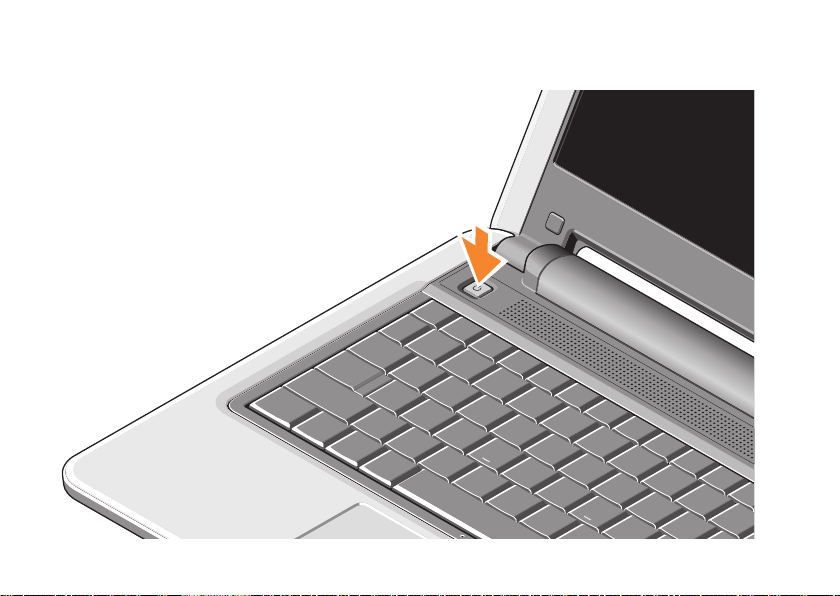
Inštalácia prenosného počítača Inspiron
Stlačte hlavný vypínač
8
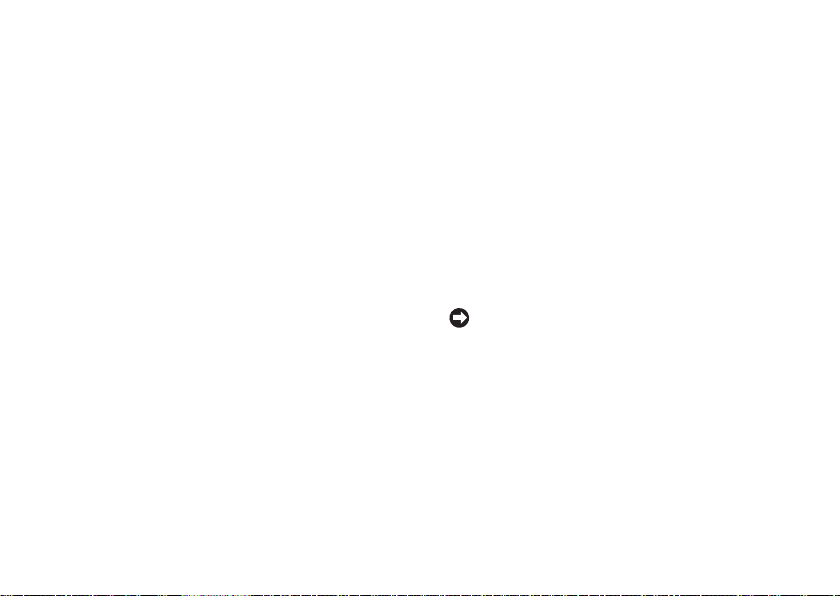
Inštalácia prenosného počítača Inspiron
Ubuntu® – informácie
Ak ste pri objednávaní požiadali o systém
Ubuntu, v prenosnom počítači je vopred
nakonfigurovaný operačný systém Ubuntu.
Informácie pre tento konkrétny operačný
systém nájdete v dokumente
príručka k Ubuntu
prenosnému počítaču.
, ktorá bola pribalená k
Úvodná
Windows Vista® – nastavenie
V počítači Dell je vopred nakonfigurovaný
systém Windows Vista. Ak chcete po
prvý raz nastaviť systém Windows Vista,
postupujte podľa pokynov na obrazovke.
Tieto kroky sú povinné a na ich dokončenie
je potrebných asi 15 minút. Obrazovky vás
budú sprevádzať niekoľkými procedúrami
vrátane prijatia licenčných podmienok,
nastavenia predvolieb a nastavenia
pripojenia k internetu.
OZNÁMENIE: Neprerušujte proces
nastavenia operačného systému, inak
sa môže stať počítač nepoužiteľným.
9

Inštalácia prenosného počítača Inspiron
Pripojenie k internetu (voliteľné)
POZNÁMKA:Poskytovatelia
internetových služieb a ich ponuky
sa v jednotlivých krajinách odlišujú.
Ak sa chcete pripojiť k internetu, budete
potrebovať externý modem alebo sieťové
pripojenie a poskytovateľa internetových
služieb (ISP).
POZNÁMKA: Ak externý modem s
rozhraním USB alebo adaptér siete
WLAN nie sú súčasťou vašej pôvodnej
objednávky, môžete si ich zakúpiť na
webovej stránke spoločnosti Dell na
adrese www.dell.com.
POZNÁMKA: Ak sa nemôžete pripojiť
k internetu, ale v minulosti sa vám to
úspešne podarilo, je možné, že ISP má
výpadok. Obráťte sa na ISP a overte
stav poskytovania služieb alebo sa
neskôr skúste pripojiť znova.
10
POZNÁMKA: Majte pripravené
informácie o ISP. Ak nemáte ISP,
Sprievodca pripojením k internetu
vám pomôže získať ISP.
Nastavenie káblového pripojenia k
internetu v systéme Windows Vista
Ak používate telefonické pripojenie, ešte
pred nastavením pripojenia k internetu
pripojte telefónnu linku k externému
modemu s rozhraním USB (voliteľné)
a do telefónnej zásuvky na stene. Ak
používate pripojenie pomocou DSL alebo
káblového/ satelitného modemu, informácie
o nastavení získate od ISP alebo
bezdrôtovej telefónnej služby a pozrite tiež
časť „Nastavenie pripojenia k internetu v
systéme Windows Vista“ na strane 12.
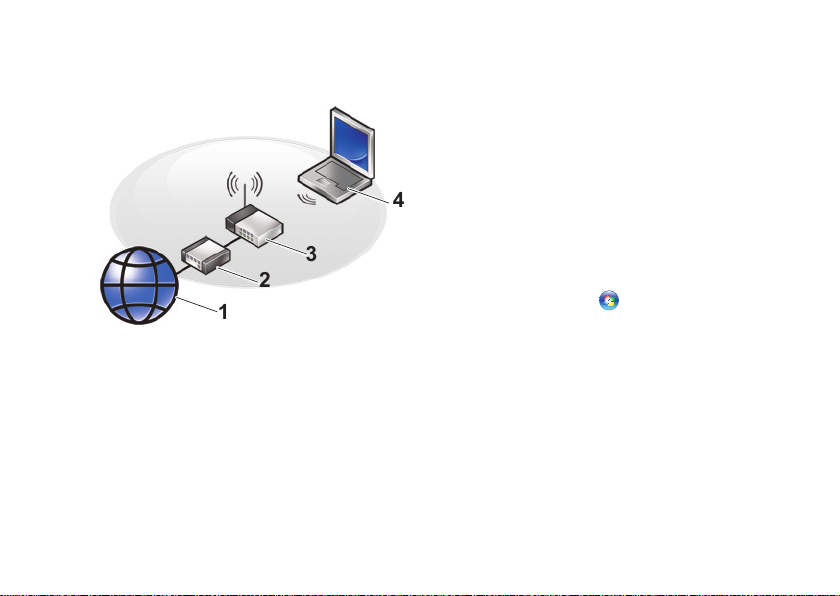
Inštalácia prenosného počítača Inspiron
2
1
3
4
Nastavenie bezdrôtového pripojenia v
systéme Windows Vista
1 internetová služba
2 kábel alebo modem DSL
3 bezdrôtový smerovač
4 prenosný počítač s kartou pre
bezdrôtovú sieť
Ďalšie informácie o nastavení a používaní
bezdrôtovej siete nájdete v dokumentácii k
počítaču alebo smerovaču.
Prv, než bude možné použiť bezdrôtové
pripojenie k internetu, je potrebné pripojiť
počítač k bezdrôtovému smerovaču.
Ako nastaviť pripojenie pomocou
bezdrôtového smerovača:
Uložte a zatvorte všetky otvorené súbory 1.
a ukončite všetky otvorené programy.
Kliknite na 2. Štart
Pri nastavovaní postupujte podľa 3.
pokynov na obrazovke.
→ Pripojiť k.
11
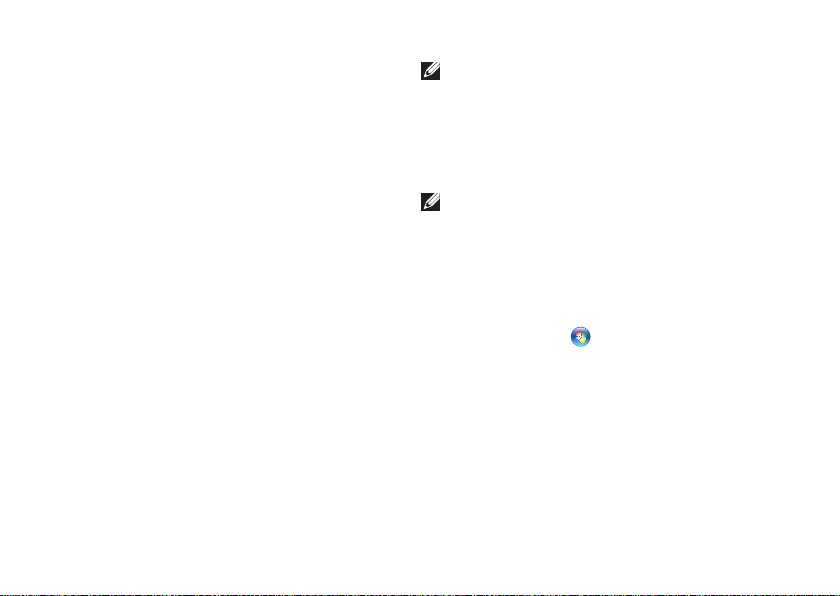
Inštalácia prenosného počítača Inspiron
Nastavenie pripojenia k internetu v
systéme Windows Vista
Pri nastavení pripojenia k internetu
vykonajte nasledujúce kroky uvedené v
tejto časti.
Uložte a zatvorte všetky otvorené súbory 1.
a ukončite všetky otvorené programy.
Dvakrát kliknite na ikonu ISP na 2.
pracovnej ploche operačného systému
Microsoft
®
Windows®.
Pri nastavovaní postupujte podľa 3.
pokynov na obrazovke.
Ak na pracovnej ploche nemáte ikonu ISP
alebo chcete nastaviť internetové pripojenie
s iným ISP, vykonajte kroky uvedené v
nasledujúcej časti.
12
POZNÁMKA: Ak sa nemôžete pripojiť
k internetu, ale v minulosti sa vám to
úspešne podarilo, je možné, že ISP má
výpadok. Obráťte sa na ISP a overte
stav poskytovania služieb alebo sa
neskôr skúste pripojiť znova.
POZNÁMKA: Majte pripravené
informácie o ISP. Ak nemáte ISP,
Sprievodca pripojením k internetu vám
pomôže získať ISP.
Uložte a zatvorte všetky otvorené súbory 1.
a ukončite všetky otvorené programy.
Kliknite na 2. Štart
→ Ovládací panel.
V časti 3. Sieť a Internet kliknite na
položku Pripojenie na Internet.
Zobrazí sa okno Pripojenie na Internet.
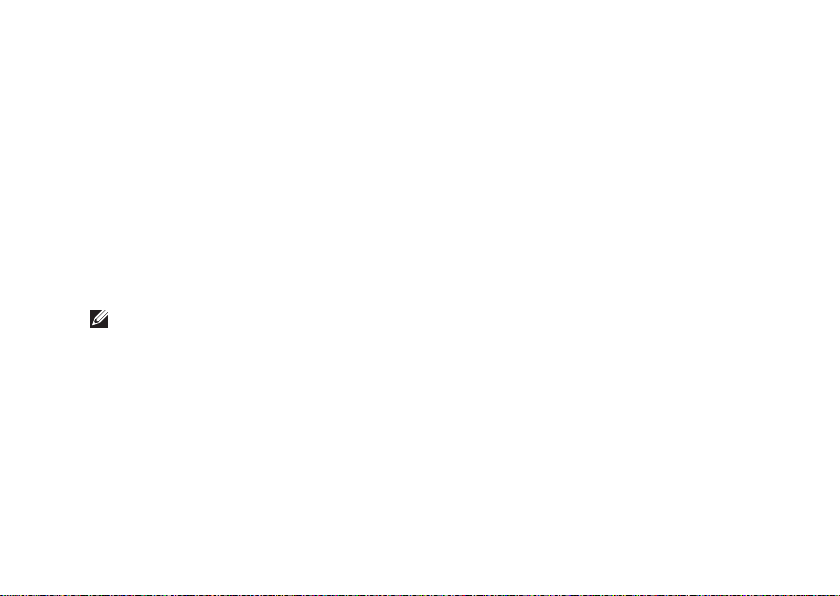
V závislosti od požadovaného 4.
spôsobu pripojenia kliknite na položku
Širokopásmové (PPPoE), alebo
Telefonické pripojenie:
Ak chcete používať DSL, satelitný a.
modem, káblový TV modem alebo
technológiu bezdrôtového pripojenia
Bluetooth
®
, zvoľte Široké pásmo.
Ak chcete používať telefonický b.
modem alebo ISDN, zvoľte
Telefonické pripojenie.
POZNÁMKA: Ak neviete, ktorý typ
pripojenia máte vybrať, kliknite na
položku Poradiť pri výbere alebo sa
obráťte na svojho ISP.
Pri dokončení nastavenia postupujte 5.
podľa pokynov na obrazovke a
používajte informácie poskytnuté
vaším ISP.
Inštalácia prenosného počítača Inspiron
13

Používanie prenosného počítača Inspiron
Počítač Inspiron 1210 je vybavený
INSPIRON
indikátormi, tlačidlami a funkciami, ktoré
poskytujú na prvý pohľad viditeľné a čas
šetriace skratky pre najpoužívanejšie úlohy.
Funkcie na pravom boku
4
3
2
1
14
5
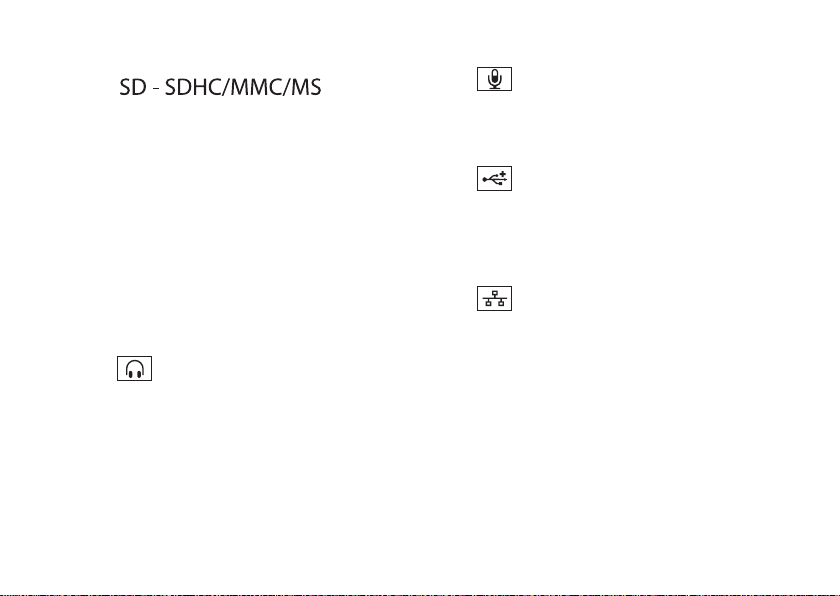
Používanie prenosného počítača Inspiron
1
kariet 3 v jednom – Poskytuje
rýchly a pohodlný spôsob, ako
prezerať a zdieľať digitálne fotografie,
hudbu, videonahrávky a dokumenty
uložené na nasledujúcich pamäťových
kartách:
Pamäťová karta Secure Digital (SD)•
Pamäťová karta Secure Digital High •
Capacity (SDHC)
Multimedia Card (MMC)•
Memory Stick•
2
Konektor výstupu zvuku/
slúchadiel – Slúži na pripojenie
slúchadiel, alebo je určený na
odosielanie zvuku do napájaných
reproduktorov alebo zvukového
systému.
– Čítačka
3
Konektor vstupu zvuku/
mikrofónu – Slúži na pripojenie
mikrofónu alebo vstup signálu, ktorý
používajú zvukové programy.
4
Konektor rozhrania
USB 2.0 – Slúži na pripojenie
zariadení USB ako napr. myš,
klávesnica, tlačiareň, externá
jednotka alebo prehrávač MP3.
5
Sieťový konektor –
Ak používate káblový sieťový
signál, tento konektor slúži na
pripojenie počítača k sieti alebo
širokopásmovému zariadeniu.
15
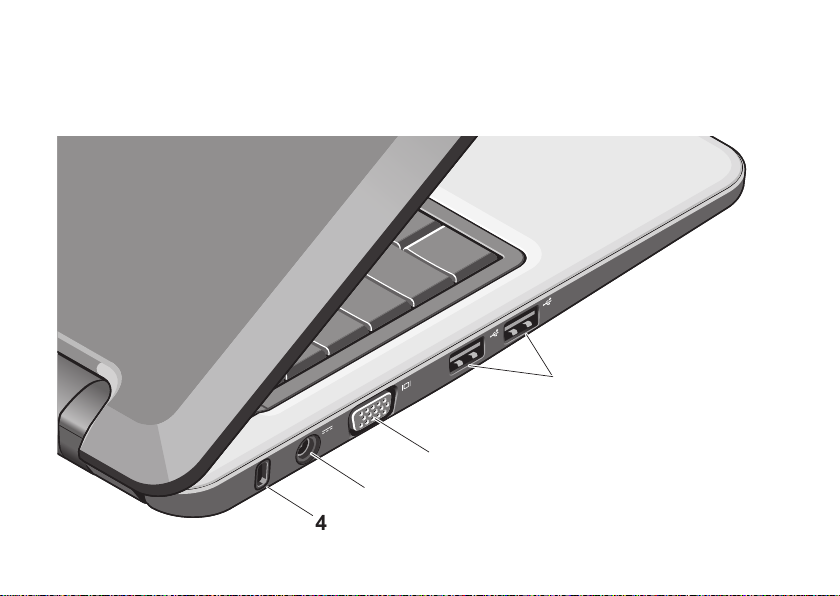
Používanie prenosného počítača Inspiron
Funkcie na ľavom boku
3
4
16
1
2
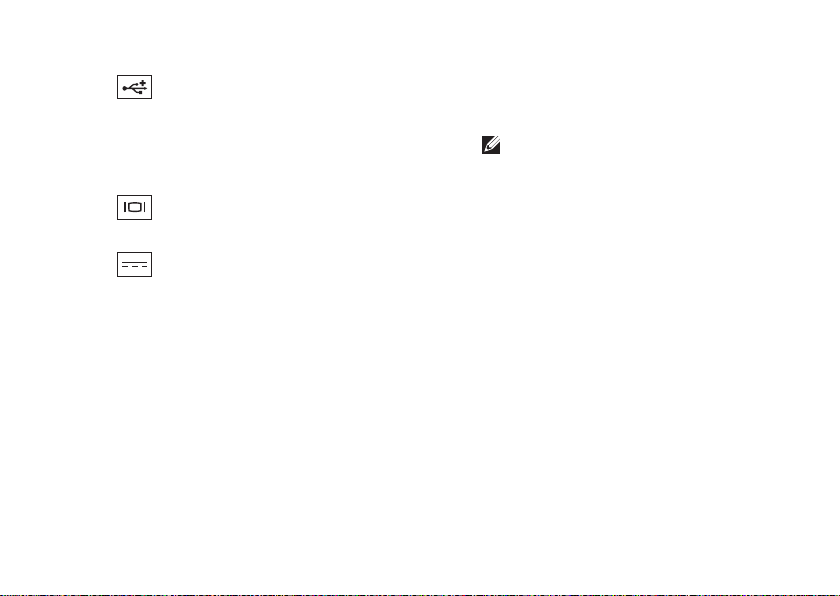
Používanie prenosného počítača Inspiron
1
Konektor rozhrania
USB 2.0 (2) – Slúži na pripojenie
zariadení USB ako napr. myš,
klávesnica, tlačiareň, externá
jednotka alebo prehrávač MP3.
2
Konektor VGA – Slúži na
pripojenie monitora alebo projektora.
3
Konektor sieťového adaptéra –
Slúži na pripojenie sieťového adaptéra
pre napájanie počítača a nabíjanie
batérie v dobe, keď sa počítač
nepoužíva.
4 Zásuvka na bezpečnostný kábel –
Umožňuje k počítaču pripevniť bežne
dostupné zariadenie proti krádeži.
POZNÁMKA: Pred zakúpením
bezpečnostného zariadenia sa
uistite, že funguje v zásuvke na
bezpečnostný kábel umiestnenej
na počítači.
17

Používanie prenosného počítača Inspiron
Funkcie na základni počítača a klávesnici
18
1
5
2
3
4
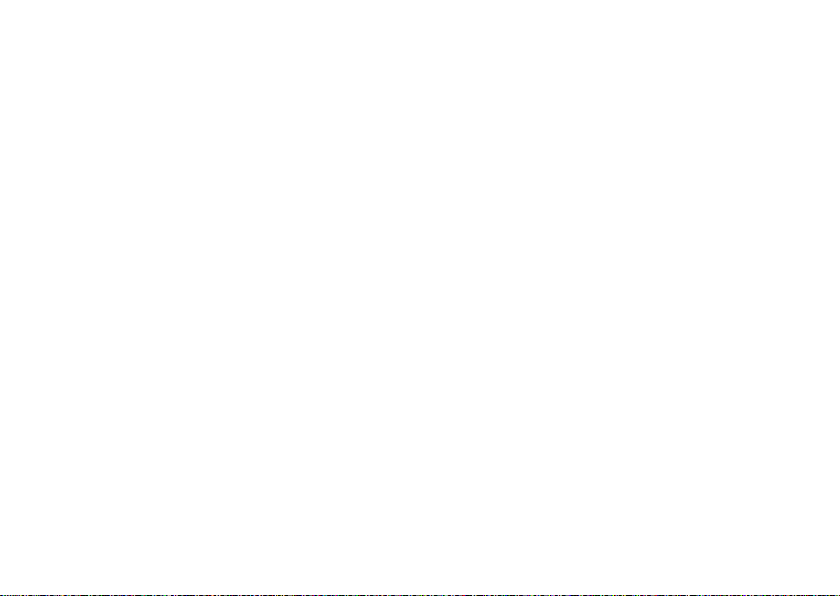
Používanie prenosného počítača Inspiron
1 Dotyková plocha – Poskytuje
možnosť klepaním na povrch využívať
funkcie myši na pohyb kurzorom,
uchopenie a premiestnenie vybraných
položiek a kliknutie ľavým tlačidlom.
2 Tlačidlá dotykovej plochy –
Poskytujú funkcie podobné kliknutiu
ľavým a pravým tlačidlom myši.
3 Integrovaný jednoduchý analógový
mikrofón – Poskytuje kvalitný zvuk
pre videokonverzáciu a nahrávanie
hlasu.
4 Klávesnica – Nastavenie tejto
klávesnice možno prispôsobiť
pomocou pomôcky nastavenia
systému.
5 Kontrolka indikátora napájania –
Neprerušovane svieti alebo bliká, čím
indikuje stav nabíjania batérie. Ak je
počítač pripojený k elektrickej zásuvke,
kontrolka funguje nasledovne:
Pripojené k sieťovému adaptéru
Neprerušované biele svetlo: systém •
je zapnutý a batéria sa nabíja.
Blikajúca biela: systém je v •
pohotovostnom režime.
Zhasnutá: systém je vypnutý a •
batéria je primerane nabitá.
Napájané batériou
Neprerušované biele svetlo: systém •
je zapnutý.
Blikajúca biela: systém je v •
pohotovostnom režime.
Blikajúca oranžová: kapacita •
batérie je nízka. Pripojte počítač k
sieťovému adaptéru, aby sa nabila
batéria.
Zhasnutá: systém je vypnutý.•
19
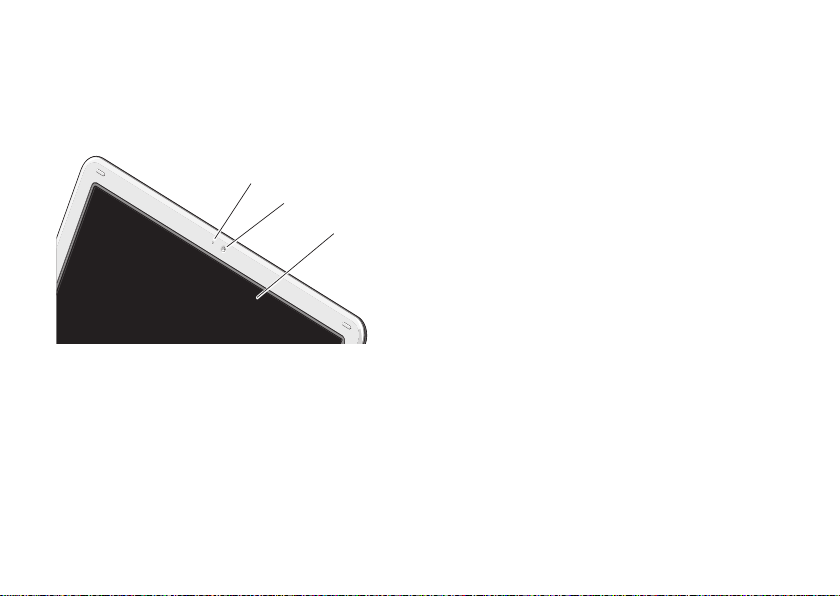
Používanie prenosného počítača Inspiron
1
2
3
Funkcie na obrazovke
Na paneli obrazovky je umiestnená kamera
a kontrolka aktivity kamery.
20
1 Kontrolka aktivity kamery –
Signalizuje, či je kamera vypnutá
alebo zapnutá.
2 Kamera – Vstavaná kamera na
videozáznam, telekonferencie
a četovanie.
3 Obrazovka – Obrazovka môže byť
rôzna v závislosti od toho, akú ste
vybrali pri zakúpení počítača.
Ďalšie informácie o obrazovkách
nájdete v
spoločnosti Dell
Technologickej príručke
.
